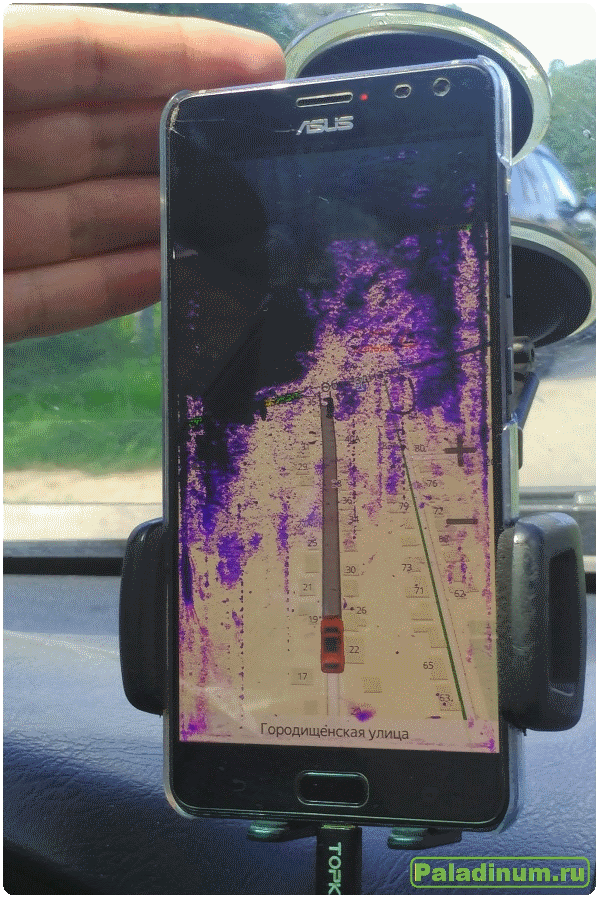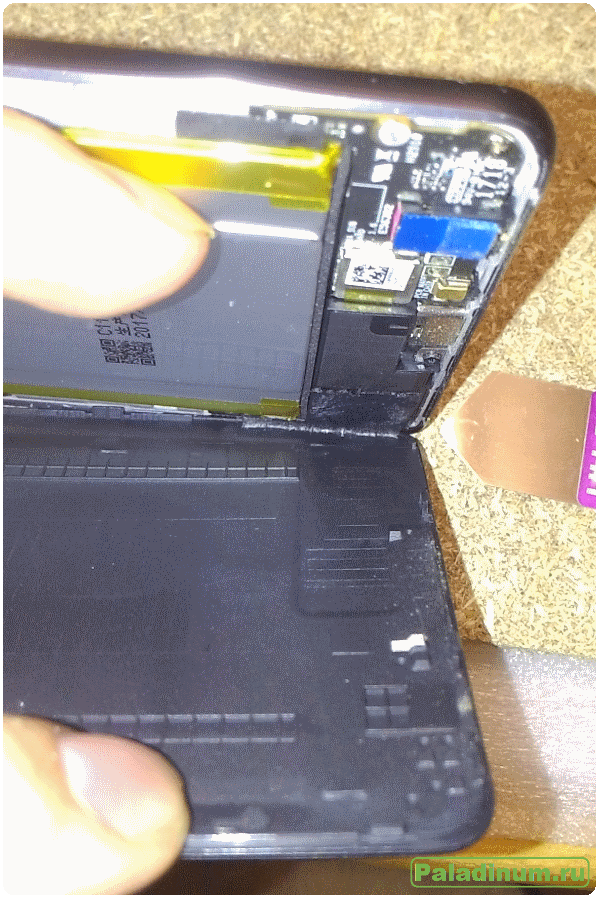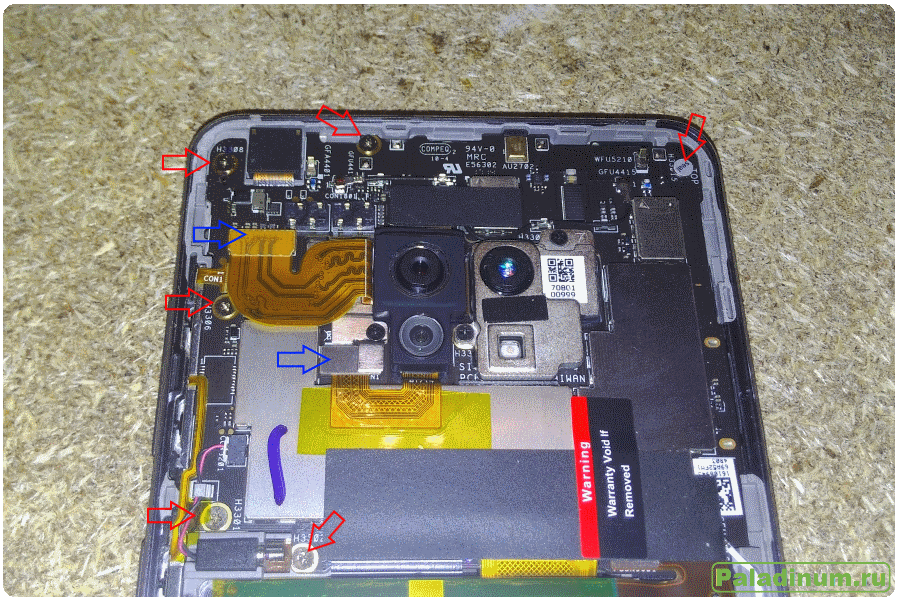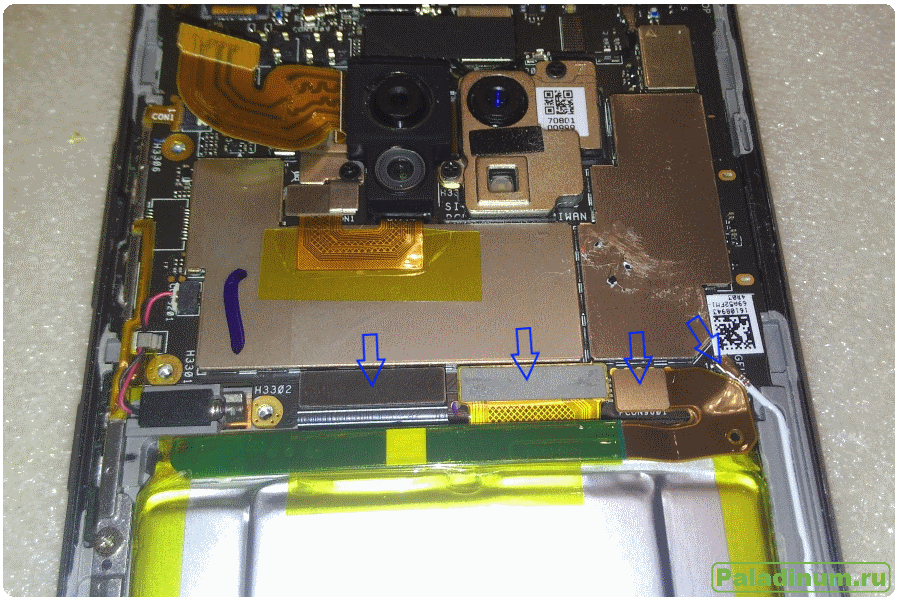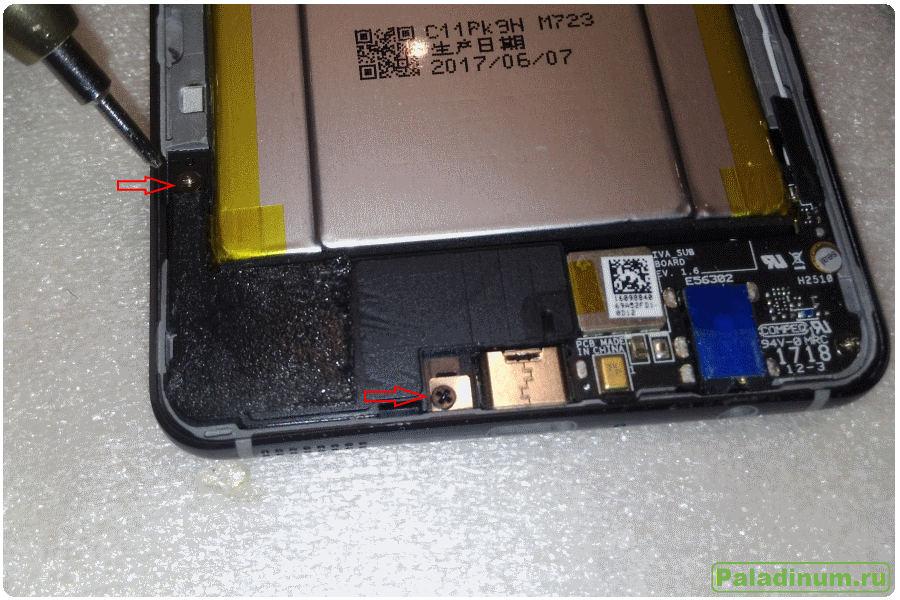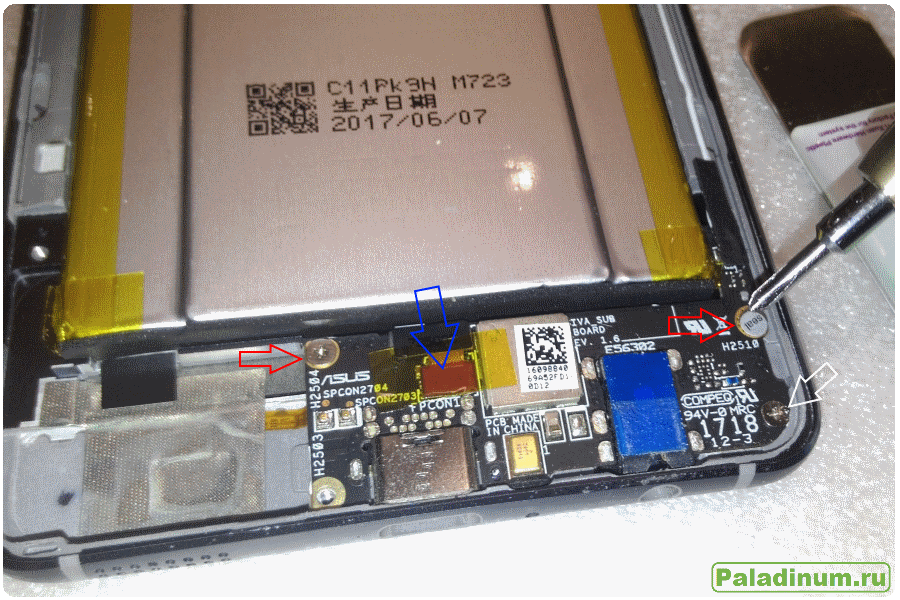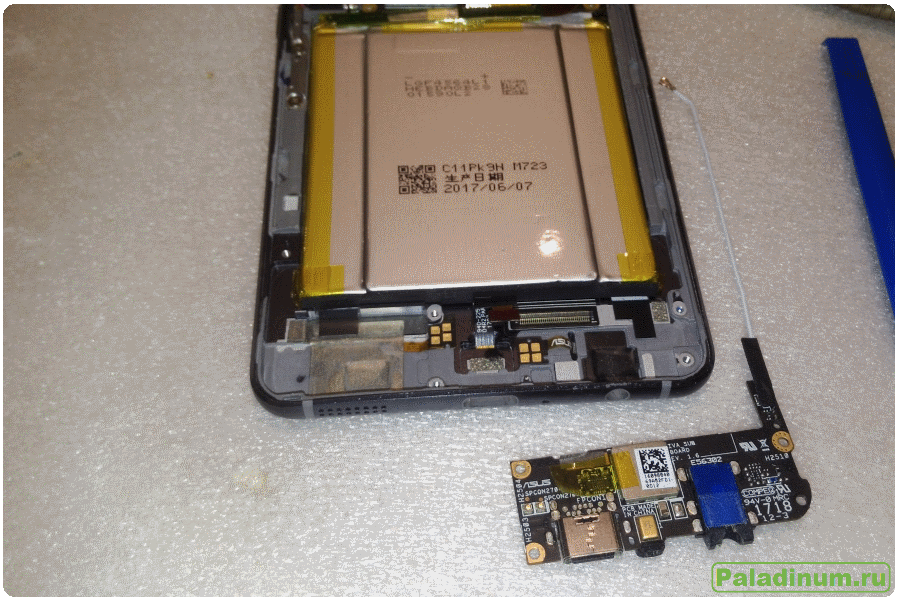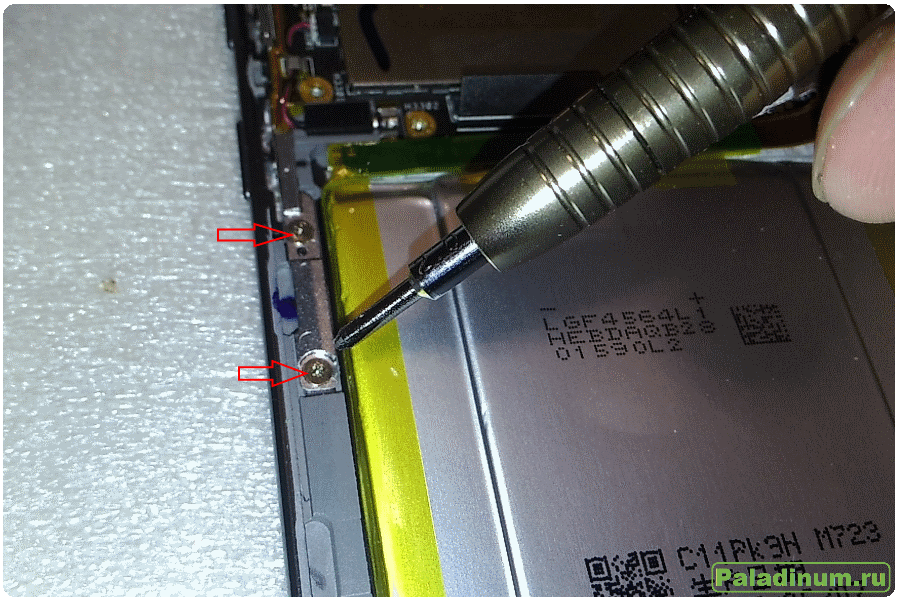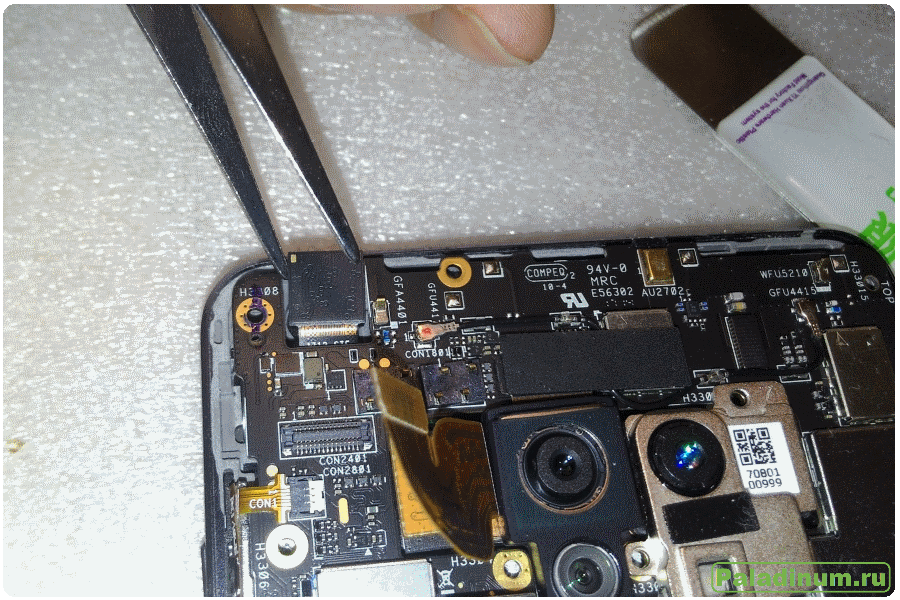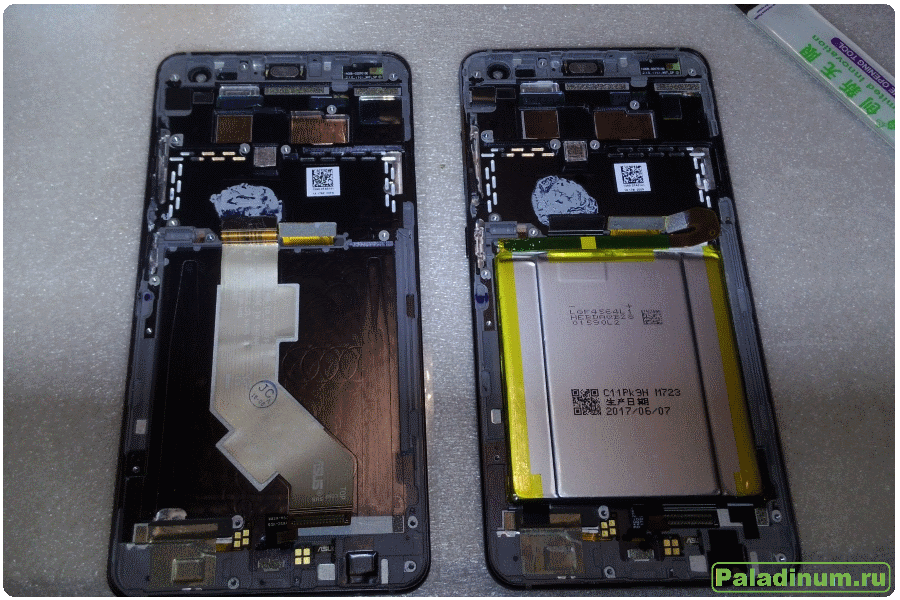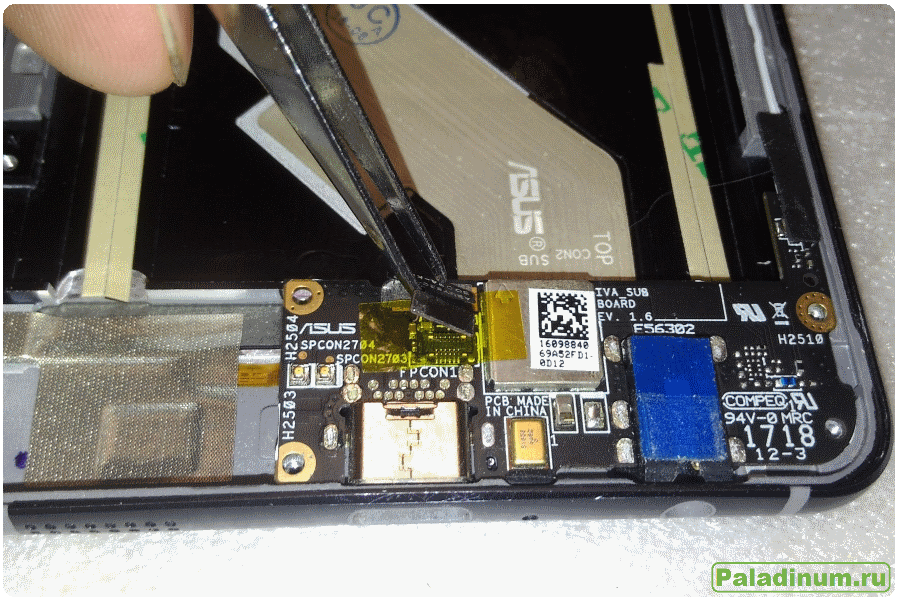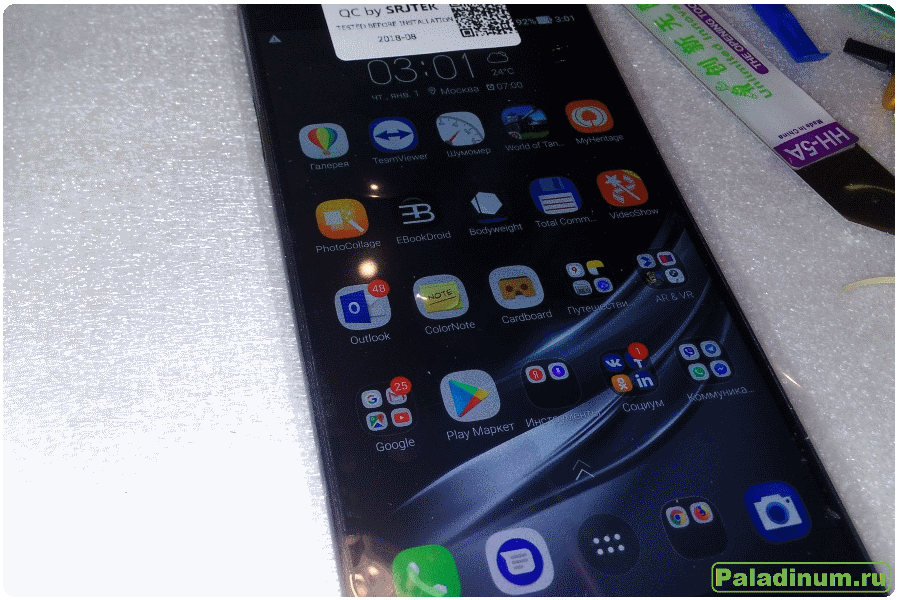Являясь обладателем флагмана (для своего времени) от Asus, случайно попал в печальную статистику тех, кто уронил телефон с дивана и разбил его 🙂
Серьёзно, это прям какая-то критическая высота для современного телефона. Кода телефон падает из рук – он, видимо, как кошка, успевает «сгруппироваться» и упасть на асфальт наиболее безболезненной стороной. Не всегда, конечно — иногда экран в мелкую паутинку… но вот если он в этом случае упал удачно – дальше все будет хорошо. Но вот если он упал с дивана, то в 9 из 10 случаях или трещина на пол экрана, или вообще не включается.
Упал как-то раз мой красавец ZenFone AR с дивана. Сначала он даже виду никак не подал, что у него появились проблемы. Через какое-то время в углу экрана появилась сиреневая точка… И с каждым часом эта точка увеличивалась в размерах. Казалось, телефон погружался в сиреневые чернила…
Через какое-то время экран покрылся густой темно-сиреневой пеленой. Сенсор, при этом, продолжал работать. Но, как понимаете, пользоваться таким телефоном было уже невозможно. Было немного досадно… телефону-то на тот момент ещё и года не было… Покупать новый? Меня этот пока устраивает. Решил узнать сколько стоит ремонт. Оказалось, что в Москве (на тот момент, июль 2018) есть только один авторизованный сервисный центр, который готов принять мой аппарат на замену экрана. Но по телефону они не готовы были сориентировать по цене ремонта – хотели сначала получить его на диагностику. Такой расклад меня не очень устраивал – люблю, когда есть хотя бы мнимая определённость J Ну что же – придется самому себя сориентировать.
Решил посмотреть сколько может стоит экран на мой телефон – в помощь, как всегда, пришёл AliExpress. Там нужная запчасть быстро нашлась. Не удивительна для меня была и цена в 150$. За счёт имеющейся скидки этот экран обещал обойтись мне, в без малого, 8900 рублей. Но если я его беру – мне придётся менять экран или самому, или в неавторизованном сервисном центре, а это тоже самое, что самому, только еще и денег нужно заплатить J И я решился.
Экран пришел в Москву за 2 недели. Как оказалось – экран в ZenFone AR идет сразу на пластиковой рамке, со всеми кнопками. Так что заменой экрана это уже можно было назвать с натяжкой – скорее перекидывание рабочих запчастей в новый корпус.
Ничего не оставалось – пришлось перекидывать.
Как всегда, начинаем разборку телефона с вытаскивания рамки для SIM карты. В этом телефоне можно использовать или 2 nano-SIM карты (оба слота поддерживают стандарты 3G WCDMA/ 4G LTE, но по очереди, к сожалению, не поддерживается VoLTE), или вместо второй SIM можно вставить micro-SD до 2 Тб!
Далее нужно снять заднюю крышку. Кстати, крышка сделана из материала, похожего на кожу – в руках держать приятно. Правда в комплекте идет прозрачный пластиковый кофр, который всю заднюю стенку закрывает, так что эти приятные ощущения не на каждый день 🙂
Для снятия крышки понадобится специальный инструмент – плоская мягкая пластина, которую нужно аккуратно просунуть в щель между боковой пластиковой рамкой и задней «кожаной» крышкой:
Таким образом удалось отщёлкнуть почти 3 стороны.
Самый низ, хоть и отщёлкнулся, но отходить не хотел. Там оказался двусторонний скотч, который крепко удерживал заднюю крышку. Механический отдирать её – значит рисковать что-нибудь отломать. Поэтому на помощь пришёл изопропиловый спирт – всем технарям рекомендую, главное не пейте его 🙂 . Немного изопропанола и крышка поддалась:
На задней крышке основной элемент – антенна NFC. Технология, от которой я откажусь, если только придумают что-нибудь новенькое 🙂
Ну да приступим к разбору микросхем. Начнём с верхней части. Здесь у нас расположена материнская плата с 8Гб Оперативной памяти, и 128 Гб флэш памяти для программ и пользовательских файлов. Конечно, здесь же расположены и 2 сердца этого телефона: центральны процессор Qualcomm Snapdragon 821 (64-битный, 4-ядерный, 2,35 ГГц, оптимизированный под платформу Tango), и графический Adreno 530. Все как хороших компьютерах, о которых я даже и не мечтал в юности. Так же здесь расположены 3 камеры: 1 основная на 23 Мега пикселя, которая так же даёт возможность снимать видео в формате 4K (становится логичным наличие возможности вставить карту памяти до 2 Тб!), и 2 дополнительные камеры, обеспечивающие функции VR. Откручиваем 6 винтов (красные стрелки) и отсоединяем 1 верхний шлейф камеры, 2-й шлейф камеры сможем снять позже, когда снимем металлическую пластину (синие стрелки), указанных стрелками на фото:
Гарантийную наклейку придется тоже удалить, а также изоляционную резинку, на которой она наклеена. Тут снова понадобится помощь изопропилена.
Под защитной «резинкой» открываются шлейфы, которые нужно отсоединить. Один из них шлейф от микросхемы, идущей от блока питания (нижняя часть телефона). Другой шлейф – это экран с сенсором. Третий – аккумулятор. А четвертый провод – это антенна сотовой связи. Со всеми шлейфами нужно быть предельно аккуратным, особенно любит ломаться разъём антенны…
Рядом с антенным разъёмом открылся ещё один винт, который и откручиваем:
Продолжим освобождать верхнюю плату от крепежных винтов. Откручиваем 3 винта, которые расположены возле камер (красные стрелки):
Удаляем пластину, удерживающую второй шлейф камеры, и аккуратно отсоединяем шлейф:
Пока оставим верхнюю часть телефона и постараемся освободить от винтов нижние элементы. В левом нижнем углу у нас расположился динамик. Он удерживается 2-мя винтами. Откручиваем их и просто снимаем динамик. У него пружинные контакты, поэтому никаких шлейфом от него снимать не требуется:
Под динамиком скрывался один из винтов, который удерживал плату с разъёмом USB-Type C, микрофоном и разъёмом 3,5 под наушник. В комплекте с телефоном шла не плохая стереогарнитура в модном кофре. Разъем USB-Type C в этом телефоне служит не только для зарядки телефона и подключения его к компьютеру для обмена данными, но также этот разъём оснащен дополнительными возможностями. Например, для этого телефона есть OTG кабель через который к телефону можно, например, подключить мышку, клавиатуру, флешку как к обычному компьютеру. А если использовать USB-HUB, то все эти устройства можно подключить одновременно. Так же у телефона есть полезная функция Display Port – существует специальный USB Type-C – HDMI кабель, который позволяет подключить телефон к экрану или телевизору по HDMI и использовать телефон как SMART приставку к не SMART телевизору. А теперь откручиваем 3 винта (один из них под гарантийной пломбой) и отсоединяем один шлейф (предварительо отлепив прозрачный желтоватый скотч), чтобы снять этот блок телефона:
К это плате так же подключен второй конец антенного провода. Его аккуратно вынимаем и можно снимать плату, которая, кстати, сидит на контактном разъёме от шлейфа, соединяющегося с системной платной:
Слева от аккумулятора обнаружились ещё 2 винтика, которые так же откручиваем:
На этом все винты откручены. Приступаем к снятию основных элементов, которые удерживаются в своих посадочных местах и мешают снимать материнскую плату. Начнём с фронтальной 8-мегапиксельной камеры:
Теперь вытащим вибро-моторчик:
Наконец-то можно снять всю верхнюю плату вместе с камерами:
Плату сняли. И вот так выглядит её фронтальная сторона:
Пятно на серебристой железке – это термопаста. Под железкой находятся процессоры, которым нужен теплоотвод. Все смартфоны Asus, которые у меня были, имели существенный недостаток – они очень часто разогревались до «белого каления». Шутка, конечно, но стоило поиграть в игру с хорошей графикой – через 15 минут телефон уже практически обжигал руки. Это, конечно, для телефона сильный минус, но я научился с этим бороться. Удивительно для Asus, но этот аппарат (ZenFone AR) грелся значительно реже. Благодаря этому телефон сохраняет свою производительность, а так же аккумулятор через год использования телефона приходится подзаряжать только 2 раза в день 🙂
Сравним текущее разобранное состояние телефона с экраном, который пришёл с Aliexpress:
Получается, что осталось снять только аккумулятор. Аккумулятор держится на 2-х стороннем скотче. Конечно, можно попробовать налить изопропилового спирта и подождать, когда он немного разъест клей со скотча. Но, на самом деле есть хитрость, как избавиться от удерживающего скотча. В общем – все предусмотрено производителем. Смотрим на нижнюю часть аккумулятора – слева и справа есть 2 чёрные полоски, выглядывающие испод аккумулятора. Вот за них нужно аккуратно потянуть – удерживающий скотч и освободит аккумулятор:
Аккумулятор на 3200 мА*ч можно снимать. Всё. Все основные жизненно важные узлы со старого, повреждённого экрана сняты. Можно приступать к сборке всех частей на новом экране.
В комплекте с новым экраном шли полоски 2-х стороннего скотча. Воспользовался я ими для закрепления аккумулятора. Аккумулятор устанавливал позже, а пока просто подготовил посадочное место:
Обратную сборку я решил начать с платы питания. Насадил её на шлей, приклеенный к корпусу нового экрана, подсунул под прозрачный желтоваты скотч второй разъём шлейфа и тоже осуществил коммутацию. Подвёл к своему посадочному месту антенный кабель. Закрутил 3 винта:
Ничто не мешало установить на место и динамик – поэтому он так же сразу был прикручен на своё место:
Хороший отвод тепла от кристалла – залог отличной работы устройства. Поэтому было принято решение использовать свежую термопасту. Старую с железки системной платы я стёр. А также стёр и с корпуса нового экрана. Для снятия старой термопасты снова пригодился изопропиловый спирт. На железку системной платы нанёс свежий хороший слой термопасты и установил плату на своё место на новом экране:
Теперь можно посадить на своё место вибро-моторчик, подключить 2 нижних шлейфа к системной плате, а так же подключить антенный провод. Так же ставим на место фронтальную камеру. Не забываем подключить малый шлейф камеры и сверх установить на него металлический зажим. Прикручиваем его:
Подключаем большой шлейф камеры. Теперь можно установить и аккумулятор. Освобождаем клеящую поверхность двустороннего скотча и укладываем на неё аккумулятор. Подключаем шлейф аккумулятора к системной плате. На этом этапе уже можно проверить, что все жизненно важные «органы» подключены и работают – можно включить телефон и убедиться, что новый экран работает. Возвращаем на место изоляционную резинку, на которой когда-то была наклеена гарантийная наклейка. Закрываем заднюю крышку на защёлки. Всё – телефон восстановлен и им снова можно пользоваться как новым.
В целом я доволен этим аппаратом и надеюсь, что он ещё послужит – главное не ронять его с дивана 🙂